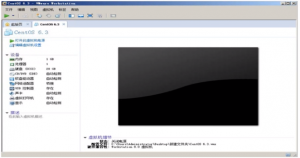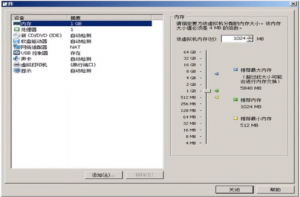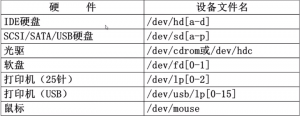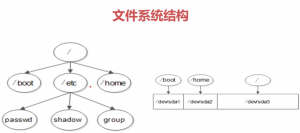常用压缩格式: .zip .gz .bz2 .tar.gz .tar.bz2
1、.zip格式压缩
zip 压缩文件名 源文件
#压缩文件
zip -r 压缩文件名 源目录
#压缩目录
2、.zip格式解压缩
unzip 压缩文件
#解压缩.zip文件
3、.gz格式压缩
gzip 源文件
#压缩为.gz格式的压缩文件,源文件会消失
gzip -c 源文件 > 压缩文件
#压缩为.gz格式,源文件保留
例如:gzip -c cangls > cangls.gz
.gzip -r 目录
#压缩目录下所有的子文件,但不能压缩目录
4、.gz格式解压缩
gzip -d 压缩文件
#解压缩文件
gunzip 压缩文件
#解压缩文件
5、.bz2格式压缩
bzip2 源文件
#压缩为.bz2格式,不保留源文件
bzip2 -k 源文件
#压缩之后保留源文件
注意:bzip2命令不能压缩目录
6、.bz2格式解压缩
bzip2 -d 压缩文件
#解压缩,-k保留压缩文件
bunzip2 压缩文件
#解压缩,-k保留压缩文件
7、打包命令tar
tar -cvf 打包文件名 源文件
选项:
— -c:打包
— -v:显示过程
— -f:指定打包后的文件名
例如:
— tar -cvf longzls.tar longzls
8、解打包命令
tar -xvf 打包文件名
选择:
— -x:解打包
例如:
— tar -xvf longzls.tar
9、.tar.gz压缩格式
其实.tar.gz格式是先打包为.tar格式,再压缩为.gz格式
tar -zcvf 压缩包名.tar.gz 源文件
选项:
— -z:压缩为.tar.gz格式
tar -zxvf 压缩包名.tar.gz
选项:
— -x:解压缩.tar.gz格式
10、tar.bz2压缩格式
tar -jcvf 压缩包名.tar.bz2 源文件
选项:
— -z:压缩为.tar.bz2格式
tar -jxvf 压缩包名.tar.bz2
选项:
— -x:解压缩.tar.bz2格式